Jak dodać funkcję zapisywania i kontynuacji w formularzach WordPress?
Opublikowany: 2021-11-10Czy chcesz zezwolić użytkownikowi na zapisywanie i wznawianie swoich formularzy WordPress przed przesłaniem?
Jeśli masz złożone i długie formularze, funkcja zapisywania i kontynuowania jest pomocna dla użytkowników. Pomaga to uzyskać więcej zgłoszeń formularzy, ponieważ ludzie mogą zapisywać swoje postępy i łatwo przesyłać po zakończeniu.
W tym artykule pokażemy, jak dodać funkcję zapisywania i kontynuacji w formularzach WordPress, aby poprawić wskaźnik wypełniania formularzy.
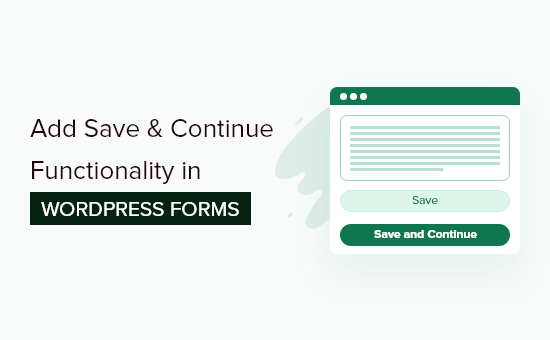
Kiedy używać funkcji Zapisz i kontynuuj w formularzach WordPress?
Często ludzie nie przesyłają formularza, jeśli jego wypełnienie zajmuje dużo czasu. Posiadanie funkcji zapisywania i wznawiania formularzy WordPress może rozwiązać ten problem.
Funkcja zapisywania i kontynuacji umożliwia użytkownikom zapisywanie postępów w formularzu i wznawianie wypełniania go od miejsca, w którym wyszli.
Zapewnia odwiedzającym elastyczność w wypełnianiu formularza w dowolnym momencie, ponieważ nie muszą tego robić za jednym razem. W rezultacie otrzymujesz więcej przesłań formularzy i zmniejszasz porzucanie formularzy.
Funkcja Zapisz i kontynuuj działa bezproblemowo, jeśli masz długie formularze, takie jak ankiety, kwestionariusze, podania o pracę lub wymagasz, aby wiele osób wypełniło szczegóły na różnych etapach przepływu pracy.
Biorąc to pod uwagę, spójrzmy, jak dodać funkcję zapisywania i kontynuowania w formularzach WordPress.
Dodawanie funkcji Zapisz i Kontynuuj w formularzach WordPress
Najłatwiejszym sposobem dodania funkcji zapisywania i wznawiania w WordPressie jest użycie WPForms. To najlepsza wtyczka do formularzy kontaktowych WordPress, z której korzysta ponad 5 milionów właścicieli witryn.
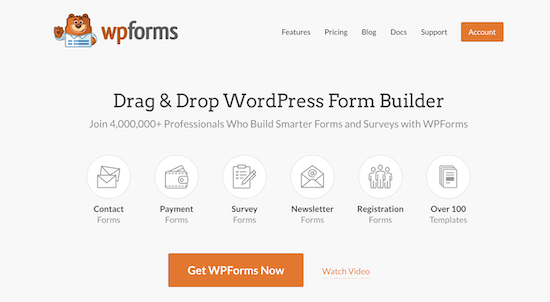
Dzięki WPForms możesz utworzyć dowolny rodzaj formularza WordPress, w tym formularz kontaktowy, formularz płatności, formularz zapisu do newslettera i inne. Oferuje narzędzie do tworzenia formularzy typu „przeciągnij i upuść”, co czyni go przyjaznym dla początkujących.
Otrzymasz również ponad 300 gotowych szablonów formularzy, liczne pola formularzy do dostosowania oraz integrację z popularnymi narzędziami do marketingu e-mailowego i usługami pobierania płatności, takimi jak PayPal.
Niedawno wydali dodatek Zapisz i wznów, który pozwala odwiedzającym zapisywać swoje formularze i wypełniać je tam, gdzie ostatnio je opuścili.
W tym samouczku użyjemy wersji WPForms Pro, ponieważ zawiera dodatek Save and Resume. Istnieje jednak również wersja WPForms Lite, od której możesz zacząć.
Najpierw musisz zainstalować i aktywować WPForms w swojej witrynie. Jeśli potrzebujesz pomocy, zapoznaj się z naszym samouczkiem dotyczącym instalacji wtyczki WordPress.
Po aktywacji możesz przejść do WPForms »Ustawienia z pulpitu WordPress i wprowadzić klucz licencyjny. Klucz można znaleźć w obszarze konta WPForms.
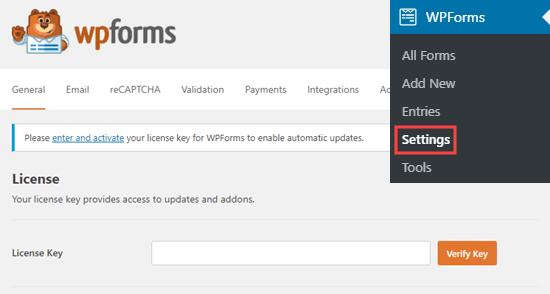
Następnie musisz aktywować „Zapisz i wznów dodatek”, przechodząc do WPForms »Dodatki z obszaru administracyjnego WordPress i klikając przycisk „Zainstaluj dodatek”.
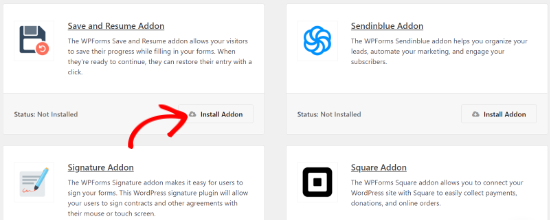
Gdy dodatek jest aktywny, możesz dodać funkcję zapisywania i kontynuować do istniejącego formularza lub utworzyć nowy formularz WordPress. Aby rozpocząć, po prostu przejdź do WPForms »Dodaj nową stronę.
Na następnym ekranie zobaczysz gotowe szablony formularza. Aby rozpocząć, możesz wprowadzić nazwę formularza i wybrać szablon.
Na potrzeby tego samouczka wybierzmy szablon formularza sugestii. Możesz najechać kursorem na szablon i kliknąć przycisk „Użyj szablonu”.

Następnie możesz edytować formularz za pomocą narzędzia do przeciągania i upuszczania. Po prostu przeciągnij dowolne pole formularza, które chcesz dodać do formularza i upuść je na szablon.
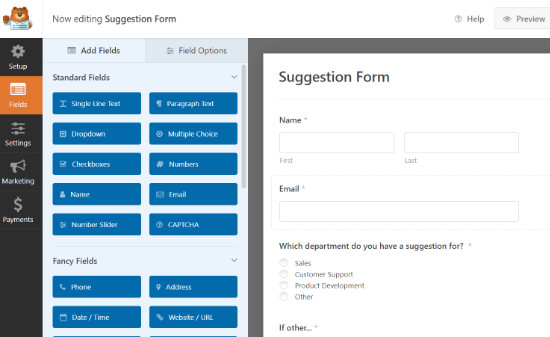
WPForms umożliwia również edycję każdego pola w formularzu. Na przykład możesz edytować jego etykietę, dodać opis, zmienić kolejność wyborów, ustawić wymagane pole i nie tylko.
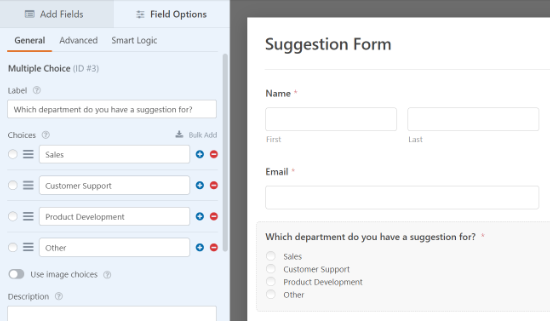

Następnie możesz przejść do zakładki „Ustawienia” z menu po lewej stronie, a następnie wybrać „Zapisz i wznów”.
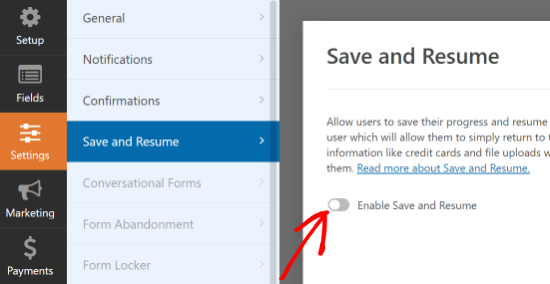
Następnie możesz kliknąć przełącznik opcji „Włącz zapisywanie i wznawianie”. Umożliwi to użytkownikowi zapisanie formularza i kontynuowanie go później.
Po włączeniu tej opcji odblokujesz więcej ustawień, aby dostosować funkcje zapisywania i wznawiania. Na przykład możesz zmienić tekst wyświetlany obok przycisku przesyłania i umożliwić użytkownikom zapisywanie postępów w formularzu.
Poza tym istnieje możliwość włączenia strony z zastrzeżeniami, która jest wyświetlana użytkownikom przed zapisaniem ich postępów. WPForms umożliwia także edycję ustawień strony potwierdzenia i zmianę tekstu wyświetlanego na stronie.

Następnie jest więcej opcji, jeśli przewiniesz w dół. Możesz „Włączyć link do wznowienia”, aby umożliwić użytkownikom skopiowanie linku do formularza i wklejenie go do przeglądarki, aby wznowić później.
Dostępna jest również opcja „Włącz powiadomienia e-mail”, która wysyła łącze na adres e-mail użytkownika, aby mógł on uzyskać dostęp do swojego formularza ze swojej skrzynki odbiorczej.
Możesz także edytować tekst e-maila, który odwiedzający zobaczą w swoich skrzynkach odbiorczych i wyświetlanym komunikacie.
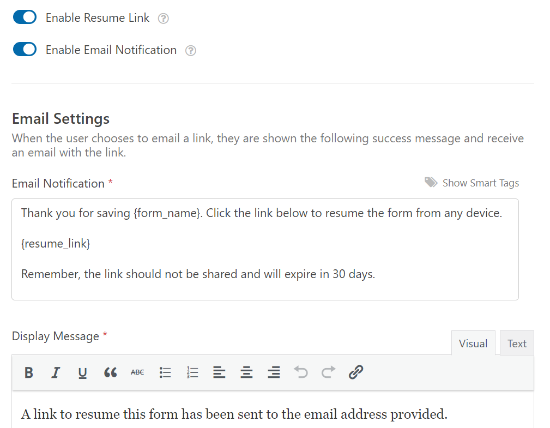
WPForms umożliwia również zmianę ustawień powiadomień i wiadomości e-mail z potwierdzeniem, które otrzymają ludzie po przesłaniu formularza.
Po wprowadzeniu zmian kliknij przycisk „Zapisz” u góry i wyjdź z kreatora formularzy.
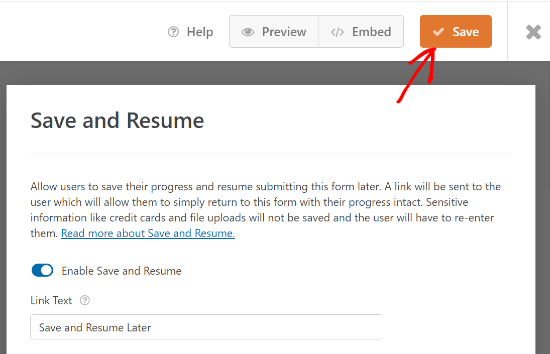
Następnie możesz dodać swój formularz do dowolnego postu lub strony na blogu. Aby rozpocząć, po prostu edytuj istniejącą stronę lub dodaj nową. Gdy znajdziesz się w edytorze WordPress, kliknij przycisk „+” i dodaj blok WPForms.

Następnie wybierz formularz, który właśnie utworzyłeś z menu rozwijanego i opublikuj swoją stronę.
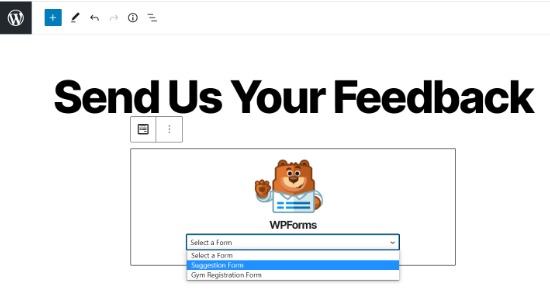
Teraz możesz odwiedzić swoją stronę i przewinąć w dół do końca formularza, aby zobaczyć opcję „Zapisz i wznów później” obok przycisku Prześlij.

Gdy ktoś kliknie opcję Zapisz i wznów później, zobaczy link do formularza, który może skopiować. Dostępna będzie również opcja wpisania adresu e-mail, aby otrzymać link do formularza za pośrednictwem poczty e-mail.
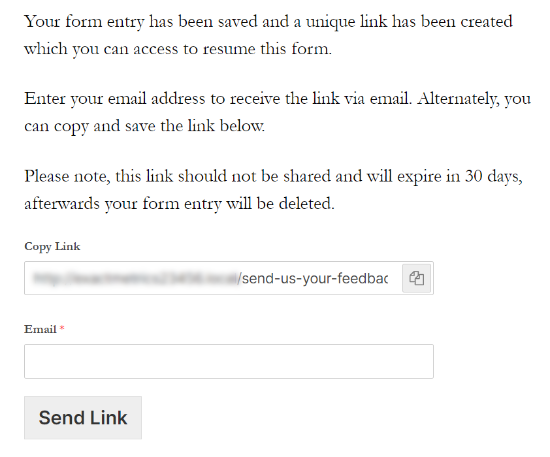
Teraz możesz również sprawdzić, czy ktoś częściowo wypełnił formularz i użył opcji zapisz i kontynuuj w WPForms.
Wszystko, co musisz zrobić, to przejść do WPForms » Wpisy z pulpitu WordPress i wybrać formularz, aby wyświetlić jego wpisy.
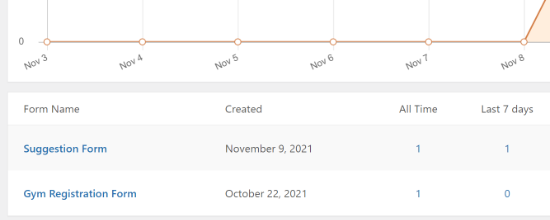
Na następnym ekranie możesz wyszukać wpisy, które mają status „Częściowy”. Są to osoby, które kliknęły funkcję Zapisz i wznów i zapisały postęp w formularzu.
Status zmieni się na Ukończono automatycznie, gdy użytkownik wróci i wypełni formularz.
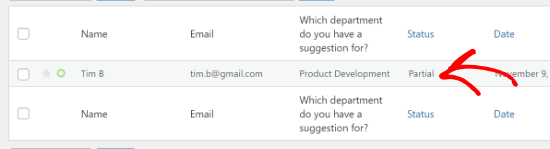
Mamy nadzieję, że ten artykuł pomógł Ci dowiedzieć się, jak dodawać funkcje zapisywania i kontynuowania w formularzach WordPress. Możesz również zapoznać się z naszym przewodnikiem, jak założyć sklep internetowy oraz z najlepszymi wtyczkami i narzędziami WordPress dla witryn biznesowych.
Jeśli podobał Ci się ten artykuł, zasubskrybuj nasz kanał YouTube dla samouczków wideo WordPress. Możesz nas również znaleźć na Twitterze i Facebooku.
